Κορυφαίοι 8 τρόποι για να διορθώσετε το Safari που δεν παίζει βίντεο στο iPhone
Miscellanea / / March 07, 2022
Το Safari ήταν πάντα ένα αξιόπιστο πρόγραμμα περιήγησης για κινητά στο iPhone. Και είναι οι δυνατότητες όπως οι ομάδες καρτελών, η έξυπνη πρόληψη παρακολούθησης και η υποστήριξη επεκτάσεων που εμπόδισαν τους χρήστες να μεταβούν σε άλλες εναλλακτικές λύσεις προγράμματος περιήγησης. Αλλά η εμπειρία περιήγησής σας μπορεί ουσιαστικά να καταστραφεί όταν τα βίντεο δεν παίζονται στο Safari στο iPhone.

Μπορεί να υπάρχουν διάφοροι παράγοντες πίσω από το πρόβλημα της μη αναπαραγωγής του βίντεο στο Safari. Ως εκ τούτου, οι συμβουλές αντιμετώπισης προβλημάτων θα διαφέρουν από χρήστη σε χρήστη. Σε κάθε περίπτωση, οι λύσεις που αναφέρονται παρακάτω θα σας βοηθήσουν να επιλύσετε οριστικά τυχόν προβλήματα αναπαραγωγής βίντεο στο Safari. Λοιπόν, ας το ελέγξουμε.
1. Ανοίξτε το βίντεο σε ιδιωτικό παράθυρο
Το πρώτο πράγμα που πρέπει να κάνετε όταν αντιμετωπίζετε προβλήματα με έναν ιστότοπο είναι να τον ανοίξετε σε ένα ιδιωτικό παράθυρο. Αυτό θα επαληθεύσει εάν τυχόν επεκτάσεις του προγράμματος περιήγησης έρχονται σε διένεξη για να αποτρέψει την ομαλή αναπαραγωγή βίντεο.
Για να ανοίξετε ένα ιδιωτικό παράθυρο στο Safari, πατήστε παρατεταμένα το εικονίδιο καρτελών στην κάτω δεξιά γωνία και επιλέξτε Νέα ιδιωτική καρτέλα από τη λίστα.
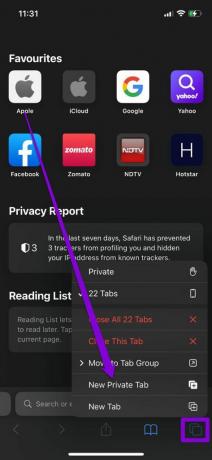
Δοκιμάστε να φορτώσετε το βίντεο εδώ για να δείτε αν παίζει καλά.
2. Απενεργοποιήστε τις επεκτάσεις
Με το iOS 15, η Apple παρουσίασε τρίτους υποστήριξη επέκτασης στο Safari για iPhone. Εάν έχετε χρησιμοποιήσει κάποια από αυτές τις επεκτάσεις για να βελτιώσετε την εμπειρία περιήγησής σας, μία από αυτές τις επεκτάσεις ενδέχεται να παρεμβαίνει στην αναπαραγωγή βίντεο στο Safari. Δοκιμάστε να απενεργοποιήσετε όλες τις επεκτάσεις στιγμιαία για να δείτε αν λειτουργεί.
Βήμα 1: Εκκινήστε την εφαρμογή Ρυθμίσεις, κάντε κύλιση προς τα κάτω στο Safari και ανοίξτε την.
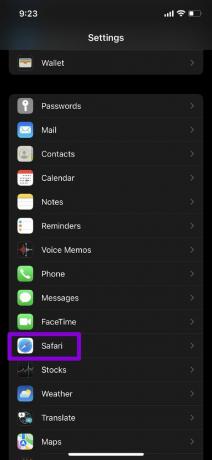
Βήμα 2: Μεταβείτε στις Επεκτάσεις και απενεργοποιήστε όλες τις επεκτάσεις σας από εδώ.
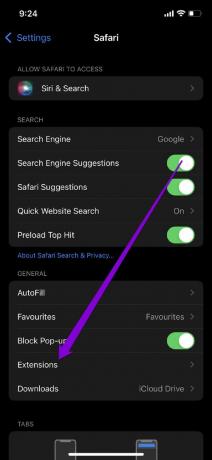

Εκτός από τις επεκτάσεις, εάν έχετε εγκαταστήσει μια εφαρμογή αποκλεισμού διαφημίσεων στο iPhone σας, σκεφτείτε να την αφαιρέσετε επίσης.
3. Απενεργοποιήστε τις πειραματικές λειτουργίες
Εάν έχετε παίξει με κάποια από τις πειραματικές κατασκευές ή δυνατότητες του Safari, είναι πιθανό να αντιμετωπίσετε ένα τέτοιο πρόβλημα. Για να αποφύγετε αυτό, δοκιμάστε να απενεργοποιήσετε όλες τις πειραματικές λειτουργίες και να παίξετε ξανά το βίντεο.
Βήμα 1: Ανοίξτε τις Ρυθμίσεις στο iPhone και μεταβείτε στο Safari.
Βήμα 2: Πατήστε Προηγμένες και ανοίξτε Πειραματικές λειτουργίες.

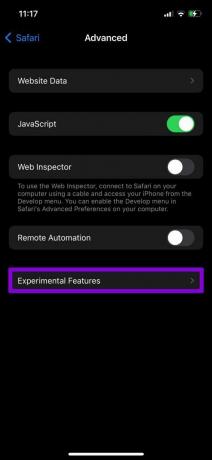
Βήμα 3: Απενεργοποιήστε κάθε πειραματική λειτουργία από εδώ.

4. Ελέγξτε τους περιορισμούς περιεχομένου
Οι Περιορισμοί περιεχομένου στο iPhone σας μπορούν επίσης να αποκλείσουν ορισμένες εφαρμογές, τύπους περιεχομένου, ιστότοπους και άλλα. Έτσι, εάν έχετε χρησιμοποιήσει το Η λειτουργία Screen Time στο iPhone σας για να επιβάλετε περιορισμούς περιεχομένου ή απορρήτου, ήρθε η ώρα να τους απενεργοποιήσετε.
Βήμα 1: Ανοίξτε το μενού Ρυθμίσεις και μεταβείτε στην επιλογή Χρόνος οθόνης.

Βήμα 2: Επισκεφτείτε τους Περιορισμούς περιεχομένου και απορρήτου και απενεργοποιήστε το.
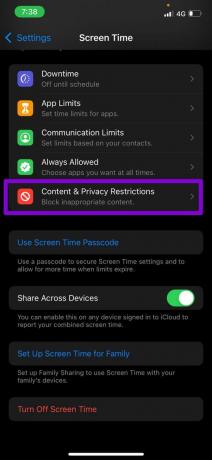
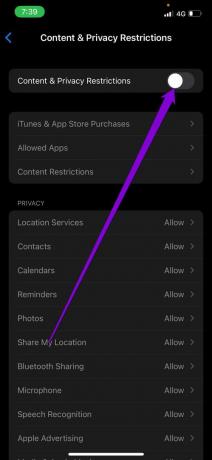
Ελέγξτε για να δείτε αν το Safari μπορεί να αναπαράγει βίντεο τώρα.
5. Βεβαιωθείτε ότι η JavaScript είναι ενεργοποιημένη
Η JavaScript είναι μια γλώσσα προγραμματισμού που χρησιμοποιούν οι προγραμματιστές για να ενσωματώσουν διάφορες δυνατότητες στους ιστότοπούς τους. Ωστόσο, εάν η JavaScript είναι απενεργοποιημένη στο iPhone σας, αυτές οι λειτουργίες ενδέχεται να μην λειτουργούν και να οδηγήσουν σε προβλήματα όπως η μη αναπαραγωγή βίντεο ή Συντριβή σαφάρι.
Βήμα 1: Εκκινήστε την εφαρμογή Ρυθμίσεις στο iPhone σας και μεταβείτε στο Safari.
Βήμα 2: Κάντε κύλιση προς τα κάτω για να επισκεφτείτε τις Ρυθμίσεις για προχωρημένους και ενεργοποιήστε τον διακόπτη δίπλα στο JavaScript.

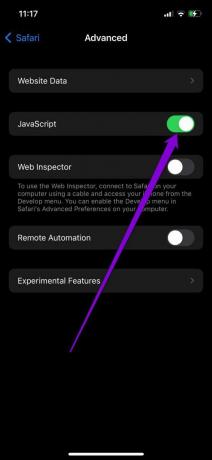
6. Διαγράψτε το ιστορικό και τα δεδομένα του Safari
Εάν χρησιμοποιείτε το Safari για λίγο, τότε το πρόγραμμα περιήγησης μπορεί να έχει συγκεντρώσει αξιοπρεπή ποσότητα δεδομένων περιήγησης κατά τη χρήση σας. Αλλά εάν αυτά τα δεδομένα έχουν γίνει απρόσιτα για κάποιο λόγο, ενδέχεται να αντιμετωπίσετε τέτοια προβλήματα κατά την περιήγηση. Μπορείτε να δοκιμάσετε να διαγράψετε τα υπάρχοντα δεδομένα περιήγησης για να δείτε εάν αυτό διορθώνει το πρόβλημα που δεν αναπαράγεται τα βίντεο στο iPhone.
Βήμα 1: Ανοίξτε τις Ρυθμίσεις στο iPhone σας και μεταβείτε στο Safari.
Βήμα 2: Πατήστε στην επιλογή Εκκαθάριση ιστορικού και δεδομένων ιστότοπου. Επιλέξτε Εκκαθάριση ιστορικού και δεδομένων όταν σας ζητηθεί.
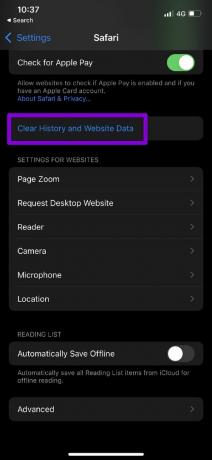

7. Ενημερώστε το iPhone
Το να διατηρείτε το iPhone σας ενημερωμένο είναι ένας καλός τρόπος για να αποφύγετε τέτοια σφάλματα και σφάλματα. Επομένως, εάν εξακολουθείτε να μην μπορείτε να κάνετε αναπαραγωγή των βίντεο στο Safari, τότε ήρθε η ώρα να ελέγξετε για τυχόν εκκρεμείς ενημερώσεις για το iPhone σας.
Για να ελέγξετε για ενημερώσεις λογισμικού, ανοίξτε την εφαρμογή Ρυθμίσεις και πατήστε Γενικά. Μεταβείτε στην Ενημέρωση λογισμικού για λήψη και εγκατάσταση τυχόν ενημερώσεων που εκκρεμούν.


8. Επαναφορά ρυθμίσεων δικτύου
Οι εσφαλμένες ρυθμίσεις δικτύου στο iPhone σας μπορεί επίσης να ευθύνονται για το πρόβλημα της μη αναπαραγωγής βίντεο στο iPhone. Για να το διορθώσετε, μπορείτε να προσπαθήσετε επαναφορά των ρυθμίσεων δικτύου στο iPhone σας και ξεκινήστε από την αρχή για να επιλύσετε το πρόβλημα της μη αναπαραγωγής βίντεο στο Safari.
Βήμα 1: Ανοίξτε τις Ρυθμίσεις στο iPhone σας και πατήστε Γενικά. Πατήστε στην επιλογή Μεταφορά ή Επαναφορά στο κάτω μέρος.

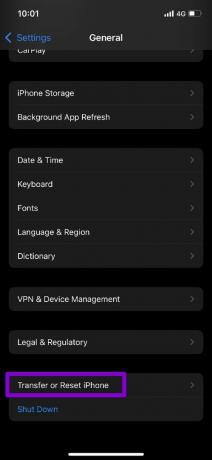
Βήμα 2: Πατήστε στην επιλογή Επαναφορά στο κάτω μέρος και επιλέξτε Επαναφορά ρυθμίσεων δικτύου από το μενού που προκύπτει.
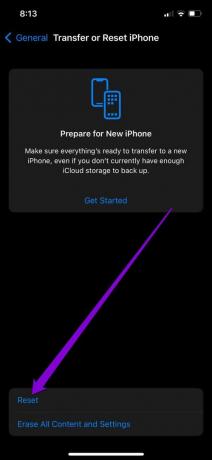

Από εκεί, ακολουθήστε τις οδηγίες που εμφανίζονται στην οθόνη για να ολοκληρώσετε την επαναφορά των διαμορφώσεων δικτύου στο iPhone.
Παίξτε το ομαλά
Ενώ μπορείς αλλάξτε το προεπιλεγμένο πρόγραμμα περιήγησης, πολλοί χρήστες iPhone παραμένουν στο Safari ως κύριο πρόγραμμα περιήγησής τους. Ενώ τέτοια ζητήματα μπορεί συχνά να οδηγήσουν σε μια απογοητευτική εμπειρία, ευτυχώς, είναι αρκετά εύκολο να διορθωθούν. Λοιπόν, ποια από τις παραπάνω λύσεις λειτούργησε για εσάς; Ενημερώστε μας στα σχόλια παρακάτω.
Τελευταία ενημέρωση στις 01 Μαρτίου 2022
Το παραπάνω άρθρο μπορεί να περιέχει συνδέσμους συνεργατών που βοηθούν στην υποστήριξη της Guiding Tech. Ωστόσο, δεν επηρεάζει τη συντακτική μας ακεραιότητα. Το περιεχόμενο παραμένει αμερόληπτο και αυθεντικό.

Γραμμένο από
Ο Pankil είναι Πολιτικός Μηχανικός στο επάγγελμα που ξεκίνησε το ταξίδι του ως συγγραφέας στο EOTO.tech. Πρόσφατα εντάχθηκε στο Guiding Tech ως ανεξάρτητος συγγραφέας για να καλύψει οδηγίες, επεξηγήσεις, οδηγούς αγοράς, συμβουλές και κόλπα για Android, iOS, Windows και Web.



